 多媒体课件制作方法与技巧.ppt
多媒体课件制作方法与技巧.ppt
《多媒体课件制作方法与技巧.ppt》由会员分享,可在线阅读,更多相关《多媒体课件制作方法与技巧.ppt(67页珍藏版)》请在优知文库上搜索。
1、多媒体课件制作方法与技巧多媒体课件制作方法与技巧运用现代教育技术手段制作出辅助演讲的多媒体课件(文字、图象、视音频及动画等),以弥补传统教学方法与手段的不足;一个好的多媒体课件既能更好地让大家掌握演讲内容,又能提高效率。 n明确目标:开会、学习培训、产品和新业务介绍、经营分析会;n根据目标,搜集需要的素材:文字、图片、声音、动画、音频和视频素材 ;n选择合适的制作平台:PowerPoint(或frontpage )、Authorware等软件 ;n精心制作课件:首先按照自己原先的思路制作,在制作中学习制作技巧,在制作中调整结构。 Powerpoint是是Microsoft office 中的一
2、员,主要用来制作多媒体演中的一员,主要用来制作多媒体演示文稿,能够把文字、图像、声音、示文稿,能够把文字、图像、声音、动画、视频等有机地组合在一起,动画、视频等有机地组合在一起,制作出主题鲜明、生动有趣的多媒制作出主题鲜明、生动有趣的多媒体作品,广泛应用于演讲、演示、体作品,广泛应用于演讲、演示、课堂教学等活动。课堂教学等活动。单击单击“开始开始”“程序程序”“Microsoft PowerPoint”“Microsoft PowerPoint”启启动动“PowerPoint”PowerPoint”。标题栏菜单栏常用工具栏格式工具栏大纲栏幻灯片编辑区备注栏视图工具栏绘图工具栏状态栏任务窗格放映
3、幻灯片v幻灯片视图有幻灯片视图有3 3种模式:普通视图模式、幻灯种模式:普通视图模式、幻灯片浏览视图和幻灯片放映模式。各视图模式片浏览视图和幻灯片放映模式。各视图模式之间的切换除使用之间的切换除使用“视图视图”菜单外,最常用菜单外,最常用的是视图切换工具栏。的是视图切换工具栏。“视图切换视图切换”工具栏工具栏在屏幕的左下角,鼠标在按钮上短暂停顿会在屏幕的左下角,鼠标在按钮上短暂停顿会出现提示。出现提示。普通视图幻灯片浏览视图幻灯片放映视图v按功能键F5,可从第一张幻灯片开始放映。v单击“幻灯片放映”“观看放映 F5”,可从第一张幻灯片开始放映。v单击视图切换按钮,可从当前幻灯片开始放映。保存演
4、示文稿保存演示文稿v第一步:单击第一步:单击“文件文件”“保存保存”,弹出,弹出“另另存为存为”对话框。对话框。v第二步:在第二步:在“保存位置保存位置”下拉列表框中选择下拉列表框中选择为为“需保存的路径需保存的路径”,保存类型选择默认的,保存类型选择默认的“演示文稿演示文稿”(*.ppt),在),在“文件名文件名”文本文本框中输入框中输入“想起的名字想起的名字”。v第三步:单击第三步:单击“保存保存”按钮。按钮。v第四步:单击第四步:单击“文件文件”“退出退出”,退出,退出“PowerPoint2003”。 文字在演示文稿中占有很重要的地文字在演示文稿中占有很重要的地位,我们现在要做的位,我
5、们现在要做的“古诗欣赏古诗欣赏”主要主要就是由一些文本框构成的。下面我们一就是由一些文本框构成的。下面我们一起来创作起来创作“古诗欣赏古诗欣赏”演示文稿。演示文稿。例例1 1:创建:创建古诗欣赏古诗欣赏幻灯幻灯片,然后设定合适的字体、字片,然后设定合适的字体、字号和颜色。号和颜色。步骤步骤1:启动:启动PowerPoint后,单击后,单击“格式格式” “幻灯片版幻灯片版式式”步骤步骤2:在幻灯片版式里在幻灯片版式里选择选择”标题和文本标题和文本”版式中的插入新幻灯版式中的插入新幻灯片片,如右图如右图:步骤三:出现右图步骤三:出现右图后,单击后,单击“单击此单击此处添加标题处添加标题”插入插入“
6、古诗欣赏古诗欣赏”标题。标题。步骤四:单击步骤四:单击“单单击此处添加文本击此处添加文本”处,输入行文字:处,输入行文字:静夜思静夜思、春春夜喜雨夜喜雨、登鹳登鹳雀楼雀楼。v静夜思v春夜喜雨v登鹳雀楼步骤五:插入新幻灯片。步骤五:插入新幻灯片。步骤六:单击新幻灯片标题栏,输步骤六:单击新幻灯片标题栏,输入文字入文字“静夜思静夜思”。步骤七:在文本框中输入古诗:步骤七:在文本框中输入古诗:“床前明月光,疑是地上霜。举头床前明月光,疑是地上霜。举头望明月,低头思故乡。望明月,低头思故乡。”步骤八:选中步骤八:选中“静夜思静夜思”幻灯片,幻灯片,单击右键选择复制,再选择单击右键选择复制,再选择“粘贴
7、粘贴”两次就插入两张幻灯片副本。两次就插入两张幻灯片副本。步骤九:在新插入的幻灯片副本中,步骤九:在新插入的幻灯片副本中,将古诗内容分别修改成将古诗内容分别修改成春夜喜雨春夜喜雨和和登鹳雀楼登鹳雀楼。1 1、插入新幻灯片的快捷方式是单击常用工具、插入新幻灯片的快捷方式是单击常用工具栏上的栏上的“新幻灯片新幻灯片”按钮。按钮。2 2、在幻灯片中插入文本框,还可以通过单击、在幻灯片中插入文本框,还可以通过单击“绘图绘图”工具栏上的按钮工具栏上的按钮“文本框文本框”和和“竖竖排文本框排文本框”来实现。来实现。3 3、在幻灯片浏览视图模式下,拖动幻灯片可、在幻灯片浏览视图模式下,拖动幻灯片可以调整幻灯
8、片的前后位置。以调整幻灯片的前后位置。第一步:选中第一张幻灯片的标题第一步:选中第一张幻灯片的标题“古诗欣赏古诗欣赏”,单击,单击“格式格式”“字体字体”,在,在“字体字体”对话框中,对字体、字形、字号进行设置。对话框中,对字体、字形、字号进行设置。第二步:选中标题下面的古诗名称,设置字体、字形、字号。第二步:选中标题下面的古诗名称,设置字体、字形、字号。第三步:单击第三步:单击“格式格式”“项目符号和编号项目符号和编号”,在,在“项目符号和编项目符号和编号号”对话框中选择项目符号和颜色。对话框中选择项目符号和颜色。第四步:选中首页幻灯片标题第四步:选中首页幻灯片标题“古诗欣赏古诗欣赏”,双击


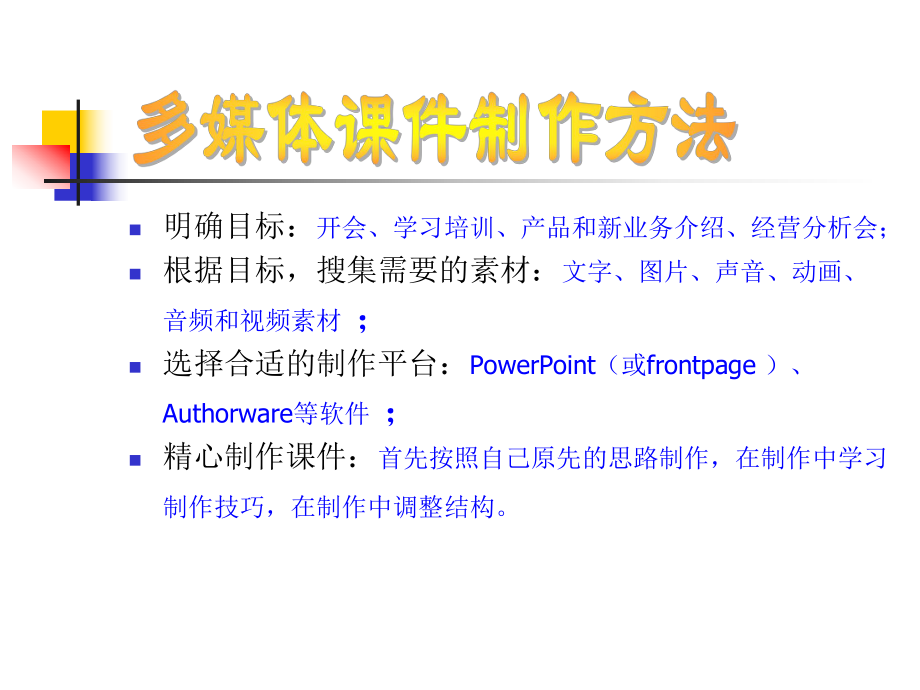
- 配套讲稿:
如PPT文件的首页显示word图标,表示该PPT已包含配套word讲稿。双击word图标可打开word文档。
- 特殊限制:
部分文档作品中含有的国旗、国徽等图片,仅作为作品整体效果示例展示,禁止商用。设计者仅对作品中独创性部分享有著作权。
- 关 键 词:
- 多媒体 课件 制作方法 技巧
 优知文库所有资源均是用户自行上传分享,仅供网友学习交流,未经上传用户书面授权,请勿作他用。
优知文库所有资源均是用户自行上传分享,仅供网友学习交流,未经上传用户书面授权,请勿作他用。


 2022自身免疫性肝炎的管理JSH临床实践指南主要内容.docx
2022自身免疫性肝炎的管理JSH临床实践指南主要内容.docx
